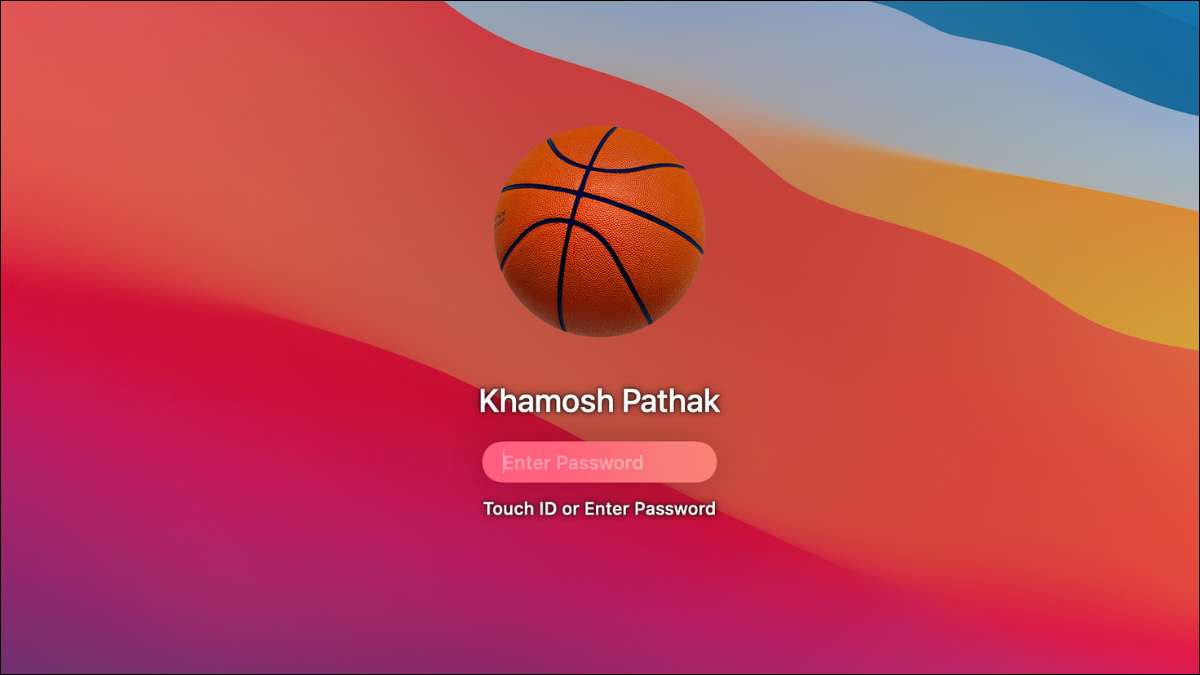
Güvenlik nedeniyle, hesap şifrenizi periyodik olarak değiştirmelisiniz ve MAC'ler istisna değildir. Neyse ki, bir mac üzerinde şifrenizi sadece birkaç tıklama ile değiştirebilirsiniz.
Şifrenizi değiştirirken, uzun ve benzersiz birini kullandığınızdan emin olun. Mac'in giriş şifresiniz Apple kimliğinizle aynı değildir, bu yüzden parolayı burada tekrar kullanmamanızı öneririz. Yardıma mı ihtiyacınız var? Rehberimizi oku Güçlü bir şifre oluşturma .
İLGİLİ: Güçlü bir şifre nasıl oluşturulur (ve hatırlayın)
Mac'inizdeki şifreyi değiştirmek için, geçerli şifreyi kullanarak önce kilidini açmanız gerekir. Ardından, ekranın sol üst köşesindeki Apple simgesini tıklatın ve "Sistem Tercihleri" seçeneğini seçin.

"Kullanıcılara ve Amp; Gruplar "bölümü.

Kenar çubuğunda, şifreyi değiştirmek istediğiniz hesabı seçin. Kullanıcı adının yanında "Şifre" sekmesinde, "Şifreyi Değiştir" düğmesini tıklayın.

Pop-up'ta, eski şifreyi ve yeni şifreyi yazın ve ardından yeni şifreyi tekrar doğrulayın. Ardından, isterseniz bir ipucu ekleyin. İşiniz bittiğinde, "Şifreyi Değiştir" düğmesini tıklayın.
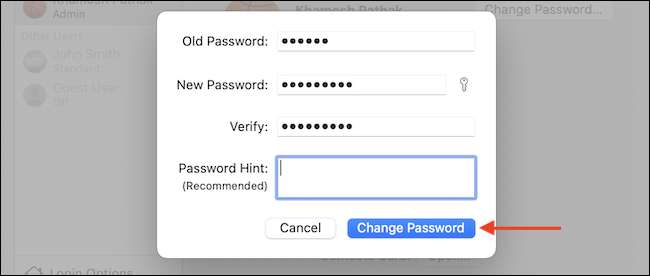
Pop-up kaybolacak ve şifre değiştirilecektir.
Eğer kullanırsan icloud Mac'inizle, Mac'inizde iCloud Services'ı kullanmaya devam etmek için Mac şifrenizi onaylamanız gerektiğini söyleyen bir bildirim elde edersiniz. Apple ID bölümünü sistem tercihlerinde açmak için bildirimi tıklayın. Burada, iCloud'u kullanmaya devam etmek için Apple ID şifrenizi ve Mac şifrenizi girin.

Artık MAC şifresini değiştirdiğinizde, uygulamadan güvenli bir şekilde çıkmak için Sistem Tercihleri penceresinin sol üst köşesindeki Kırmızı Kapat düğmesine tıklayın.

Şifrenizi değiştirmek istediğinizde bu adımları tekrarlayın. Düşünebilirsiniz Bir şifre yöneticisi kullanarak bu değişiklikleri takip etmek için.
Şifrenizi mi unuttunuz ve Mac'inize giriş yapamıyor musunuz? Endişelenme, yine de yapabilirsin Şifrenizi sıfırlayın Ayrı bir kullanıcı hesabı kullanarak veya Apple kimliği kurtarma!
İLGİLİ: Mac'in şifrenizi unutursanız ne yapmalı






